当我们用相机拍摄了许多珍贵的照片,想要将它们保存在电脑上进行编辑或备份时,就需要将存储在U盘里的照片导入到电脑中,导入U盘文件到电脑并不复杂,只需插入U盘,打开文件资源管理器,找到U盘的存储路径,将照片复制或移动到电脑的指定文件夹中即可。这样不仅可以方便我们对照片进行管理和编辑,也能保证照片的安全性和永久保存。
U盘文件如何导入电脑
步骤如下:
1.把u盘插入电脑的usb插口
2.有的电脑会自动弹出文件夹,里面是u盘里的文件。
没有弹出也没关系,可以在桌面手动打开我的电脑。


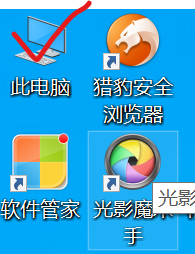
3.进入此电脑后可以看到,很多盘符,如图的C,D,E等等。
找到你的u盘,我这里显示的是NIKON D7500.双击左鼠标键打开。
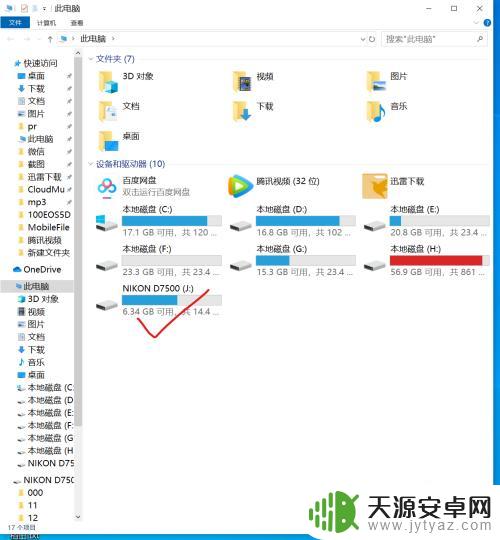
4.可以看到U盘里的文件,把相要导入到电脑的文件,点击鼠标右键-复制
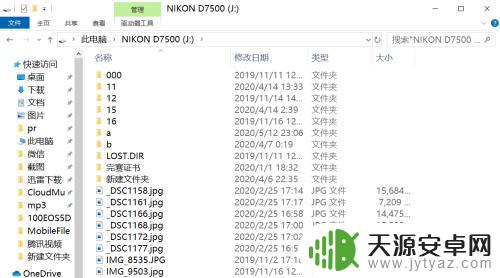
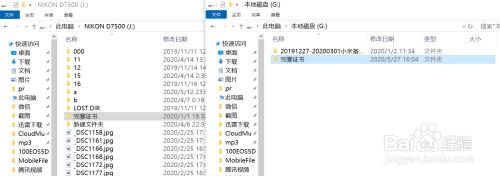
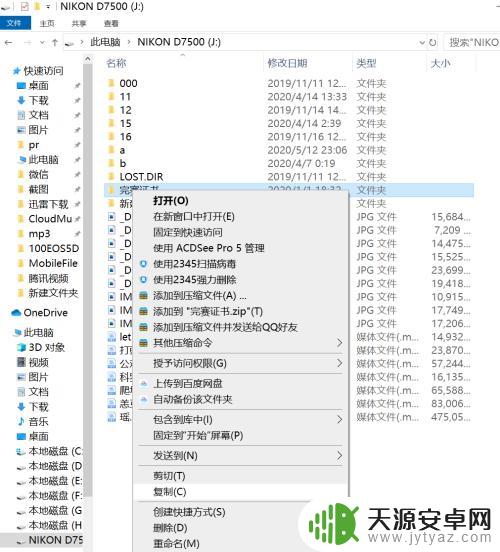
5.再双击我的电脑,打开想要存放的盘位置。比如G盘,在文件夹内空白处-右键-粘贴。文件就开始拷贝过来,等待进度条结束就可以弹出U盘了。
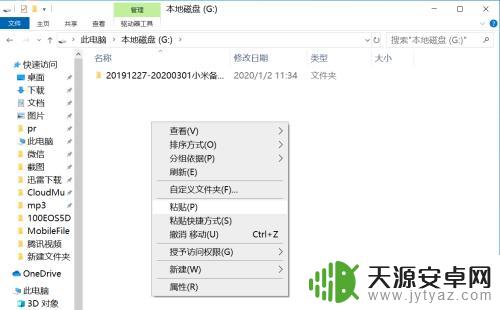
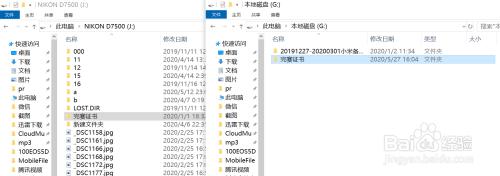
以上是如何将U盘中的照片导入电脑的所有内容,如果您遇到这种情况,您可以按照以上方法解决,希望对大家有所帮助。









